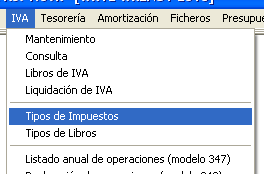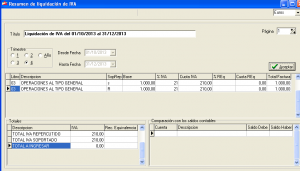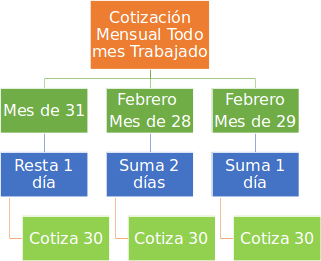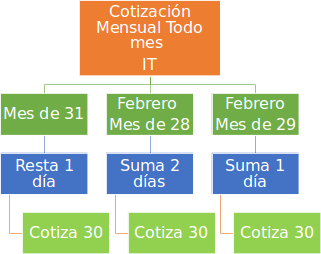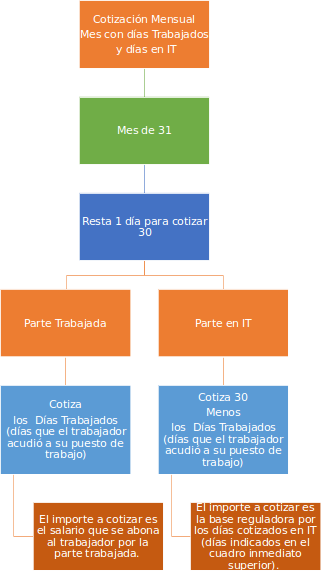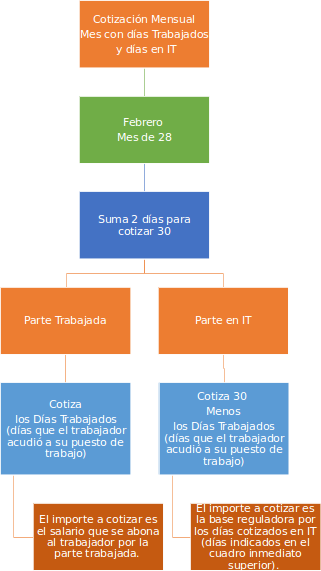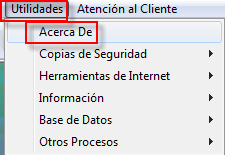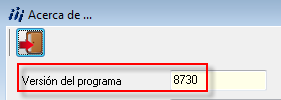Indicaremos a continuación como ajustar la aplicación de contabilidad PRISMA para introducir apuntes contables de facturas recibidas intracomunitarias, en el cual debe de crearse un IVA repercutido y a continuación un IVA soportado que lo compense.
Para hacerlo correctamente hay que asegurarse de tener un código de tipo de impuesto específico para esta tarea. Si no existe ese tipo de impuesto, para crearlo siga los siguientes pasos:
- Entrar en la opción:
- Pinchar en añadir nuevo registro:
- Rellenar con los siguientes datos:

Lo mas importante es indicar una ‘s’ minúscula en el campo Sop/Rep, esto le indica al programa que tiene que hacer un registro de IVA repercutido y posteriormente otro de IVA soportado que lo compense.
- Después habrá que aplicar este código de IVA (SI) en los asientos que lleven este tipo de IVA. También es posible indicar este código en la ficha del proveedor si todas sus facturas tienen esta característica.
- Un ejemplo: Al meter un nuevo asiento, cuando se pide el Tipo de IVA le indico ‘SI’
-
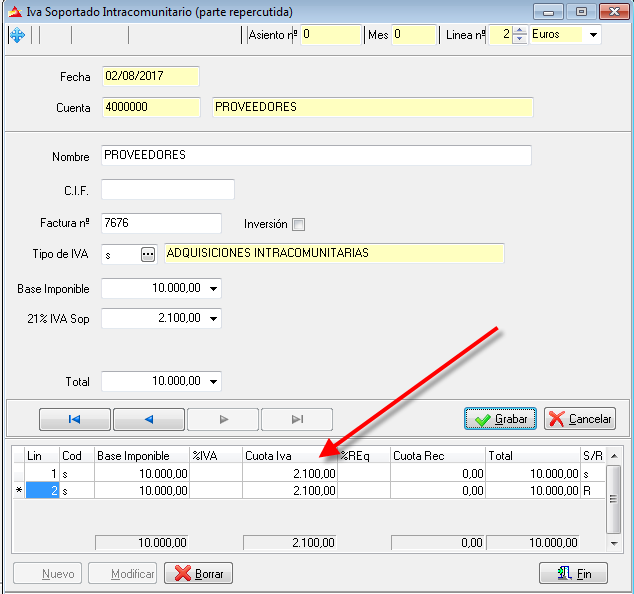
Ojo, por que hay que tener cuidado en meter el IVA 2 veces para que la aplicación grabe tanto el IVA repercutido como el soportado. Pulso [Fin] cuando he terminado.
- En el asiento aparecen los dos IVAs, no quedará mas que añadir la cuenta de contrapartida.

- Al hacer la liquidación de Iva saldrá correctamente informado tanto el IVA repercutido como el IVA soportado: